TTEP.CN > 故障 >
在Word文档中给字母标注拼音声调的详细方法
我们在编辑Word文档的时候,可能需要在文档中插入带声调的拼音字母,很多人不知道还如何操作。普通的键盘输入只能输入不带声调的字母,现在小编就和大家分享Word文档如何插入带声调的拼音字母的两种方法,一起了解下吧。
在Word文档打出带有声调的拼音字母
方法一、使用Word自带的符号功能
打开Word文档,然后点击顶部功能区的“插入”选项卡。
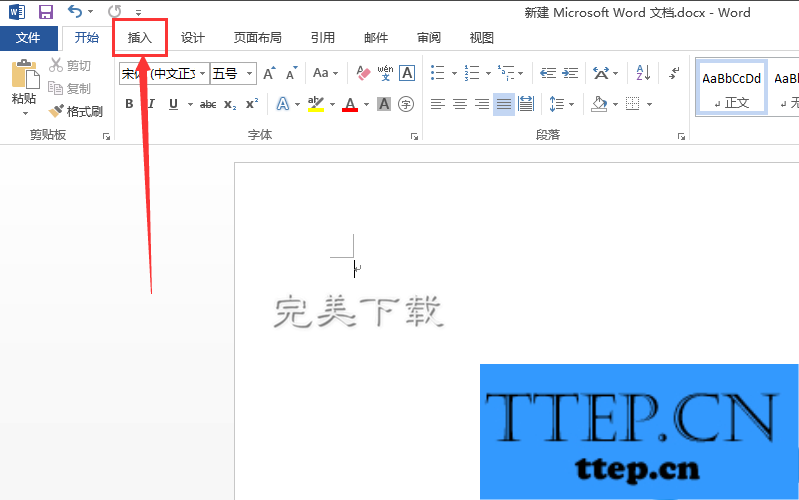
点击插入选项卡中的“符号”,然后点击下拉菜单中的“特殊符号”。
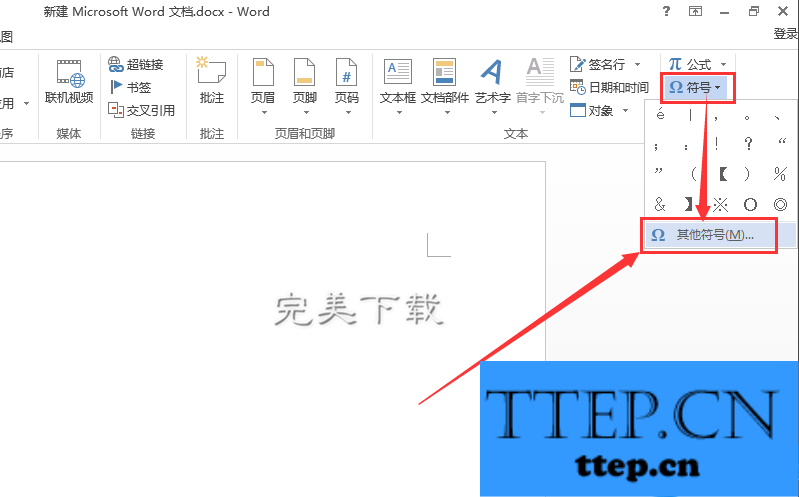
打开符号窗口后,首先选择从字体列表中选择“普通文本”。
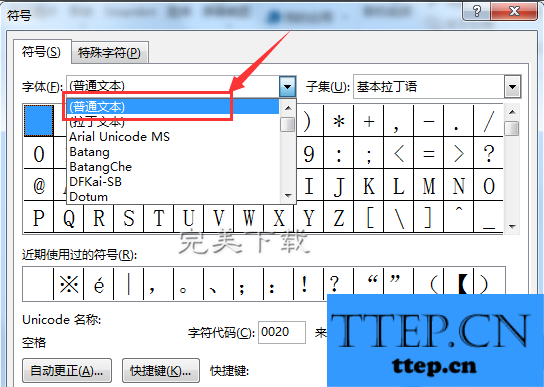
接下来从子集列表中选择“拉丁语扩充-A”。
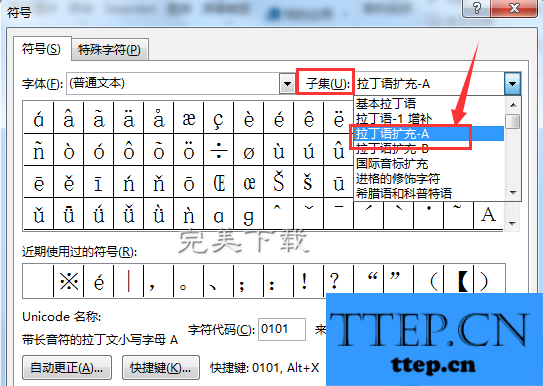
接下来就从符号列表中选择你需要输入的带声调的拼音字母,然后点击插入按钮。
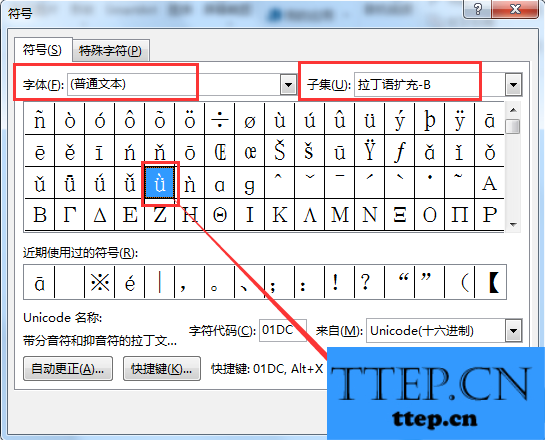
方法二、使用输入法的符号功能
以搜狗拼音输入法为例(下载搜狗拼音输入法,访问http://www.wmzhe---/soft-463.html)
点击输入法工具栏上的j键盘图标,然后点击“特殊符号”。
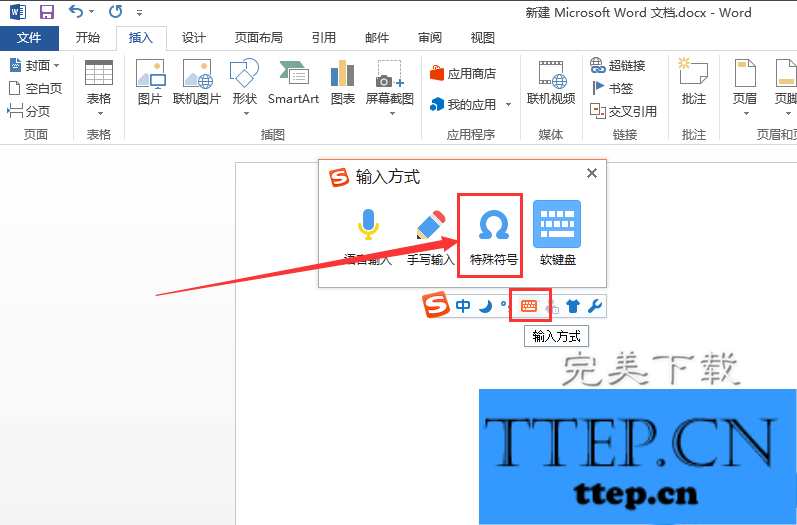
打开符号大全的窗口后,点击左侧的“拼音/注音”,然后从右侧选择相应的声调字母即可。
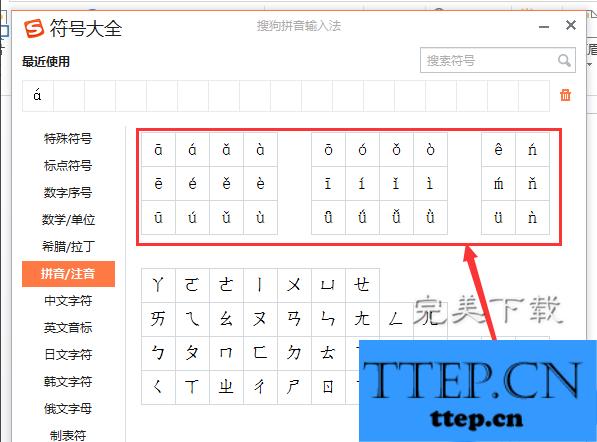
以上就是小编介绍的在Word文档打出带有声调的拼音字母的两种方法,希望对大家有所帮助。
在Word文档打出带有声调的拼音字母
方法一、使用Word自带的符号功能
打开Word文档,然后点击顶部功能区的“插入”选项卡。
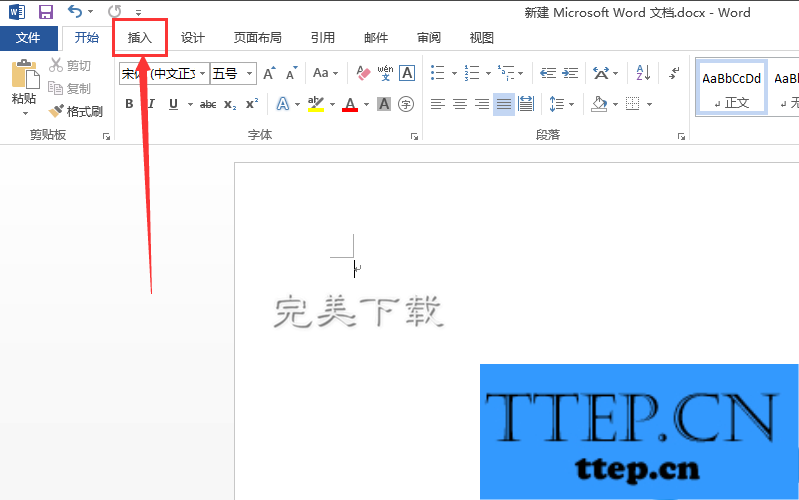
点击插入选项卡中的“符号”,然后点击下拉菜单中的“特殊符号”。
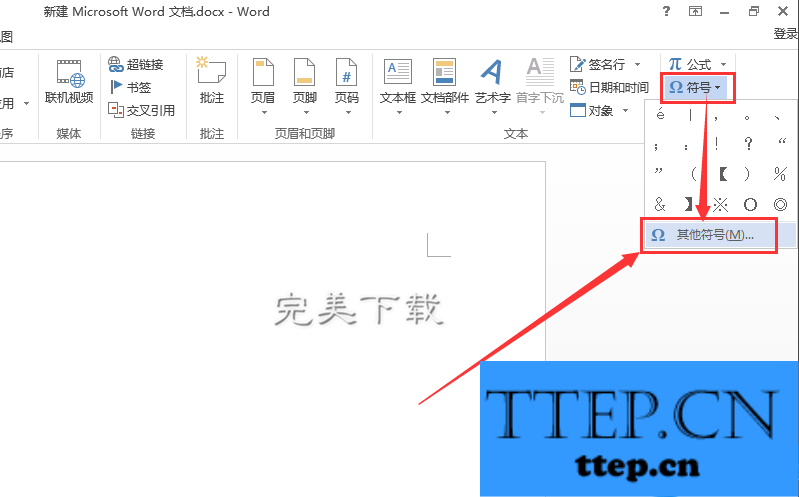
打开符号窗口后,首先选择从字体列表中选择“普通文本”。
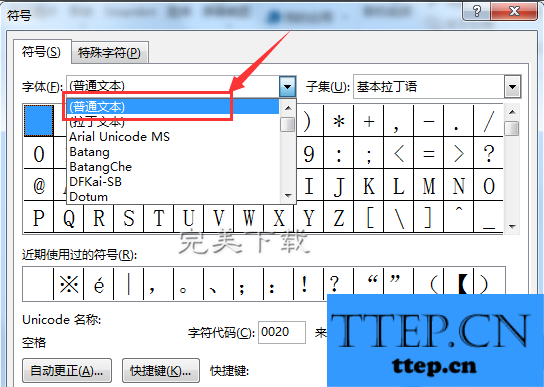
接下来从子集列表中选择“拉丁语扩充-A”。
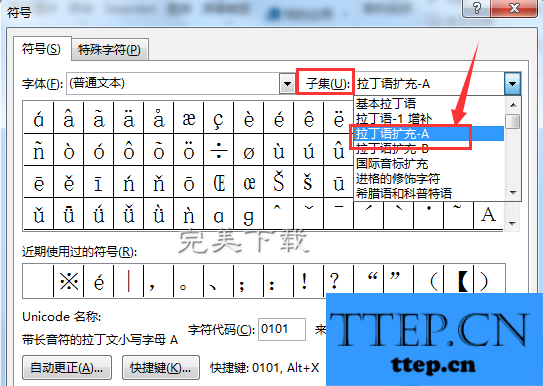
接下来就从符号列表中选择你需要输入的带声调的拼音字母,然后点击插入按钮。
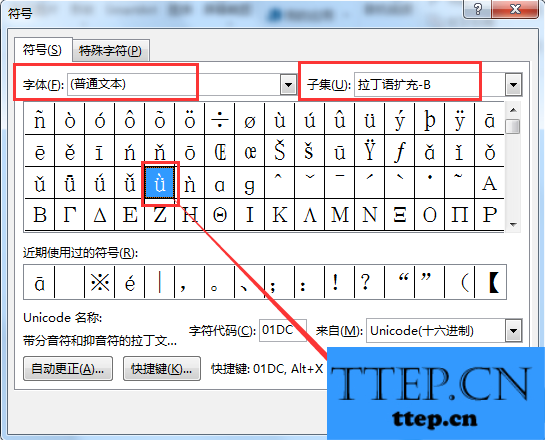
方法二、使用输入法的符号功能
以搜狗拼音输入法为例(下载搜狗拼音输入法,访问http://www.wmzhe---/soft-463.html)
点击输入法工具栏上的j键盘图标,然后点击“特殊符号”。
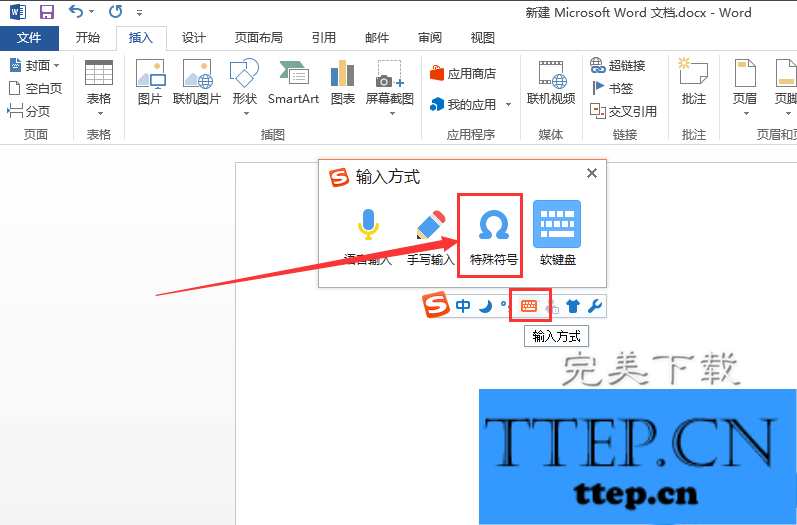
打开符号大全的窗口后,点击左侧的“拼音/注音”,然后从右侧选择相应的声调字母即可。
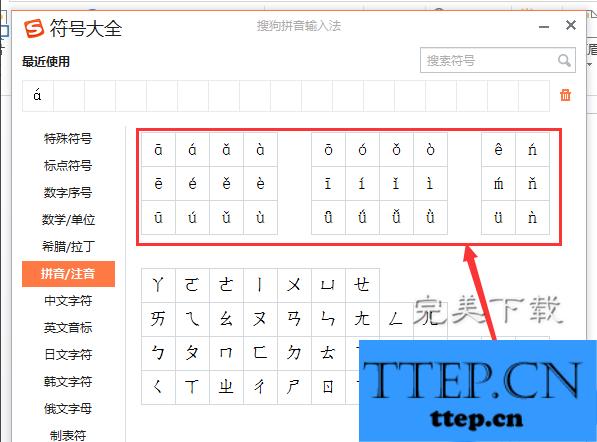
以上就是小编介绍的在Word文档打出带有声调的拼音字母的两种方法,希望对大家有所帮助。
- 上一篇:简单几步,即可轻松将Excel文件转换为PDF格式
- 下一篇:没有了
- 最近发表
- 赞助商链接
